Cách tháo bàn phím laptop để vệ sinh, thay thế,... đơn giản
Bàn phím laptop bám bụi, dính phím, gõ không ăn khiến bạn khó chịu, làm việc kém hiệu quả. Bài viết này sẽ hướng dẫn chi tiết cách tháo bàn phím laptop đơn giản, an toàn cho mọi dòng máy giúp bạn vệ sinh máy hiệu quả hơn. Cùng tìm hiểu ngay nhé!
1. Những điểm chính
Thời điểm nào bạn cần tháo bàn phím laptop như khi vệ sinh hay thay thế bàn phím mới.
Những điều cần chuẩn bị trước khi thực hiện thao tác tháo bàn phím laptop.
Bài viết hướng dẫn chi tiết cách tháo bàn phím laptop giúp bạn dễ dàng thực hiện tại nhà.
Hướng dẫn vệ sinh bàn phím laptop đúng cách.
Hướng dẫn chi tiết từng bước lắp đặt bàn phím laptop sau khi tháo.
Giải đáp một số thắc mắc có liên quan.
2. Khi nào cần tháo bàn phím laptop?
Bàn phím laptop sử dụng thường xuyên dễ bị bám bẩn, ảnh hưởng đến hiệu suất làm việc. Việc tháo bàn phím laptop là cần thiết trong một số trường hợp, ví dụ như:
Vệ sinh bàn phím: Khi bàn phím bám bụi, dính nước, vụn thức ăn,... gây khó khăn khi sử dụng.
Sửa chữa hoặc thay thế bàn phím: Khi một số phím bị kẹt, liệt, hỏng hóc.
Khắc phục sự cố: Một số lỗi liên quan đến bàn phím có thể được giải quyết bằng cách tháo ra kiểm tra và vệ sinh.

Khi bàn phím laptop bị kẹt hay cần vệ sinh thì việc tháo lắp là cần thiết
3. Chuẩn bị trước khi tháo bàn phím laptop
Trước khi bắt đầu tháo bàn phím laptop, hãy đảm bảo bạn đã chuẩn bị đầy đủ các bước sau:
Ngắt kết nối: Tắt nguồn máy tính hoàn toàn và ngắt kết nối nguồn điện, pin để đảm bảo an toàn trong quá trình thao tác.
Xác định loại bàn phím: Xác định dòng laptop và kiểu bàn phím (bàn phím chìm hoặc nổi) để tìm hiểu cách tháo lắp phù hợp. Việc này rất quan trọng để tránh làm hỏng các linh kiện.
Chuẩn bị dụng cụ: Bạn cần chuẩn bị một số dụng cụ cần thiết như tua vít 4 cạnh (Phillips), tua vít dẹt, nhíp, dụng cụ cạy mở chuyên dụng (spudger) hoặc thẻ nhựa cứng, mỏng.
Ghi lại quá trình: Để thuận tiện cho việc lắp đặt lại, hãy sắp xếp ốc vít theo thứ tự tháo và tốt nhất nên quay video lại toàn bộ quá trình. Điều này sẽ giúp bạn tránh nhầm lẫn và lắp ráp chính xác.

Bạn cần tắt máy trước khi tháo bàn phím
4. Hướng dẫn chi tiết cách tháo bàn phím laptop
Sau khi đã chuẩn bị xong, hãy tiến hành tháo bàn phím laptop theo các bước sau:
Bước 1: Xác định vị trí khớp nối: Quan sát kỹ xung quanh bàn phím để xác định vị trí các khớp nối giữ bàn phím với thân máy.
Bước 2: Nạy khớp nối: Dùng dụng cụ cạy mở (spudger hoặc thẻ nhựa) nhẹ nhàng nạy phần khớp nối. Đối với bàn phím nổi, thường bắt đầu từ cạnh trên. Còn với bàn phím chìm, hãy tìm các khe nhỏ ở cạnh trên hoặc dưới bàn phím để nạy.
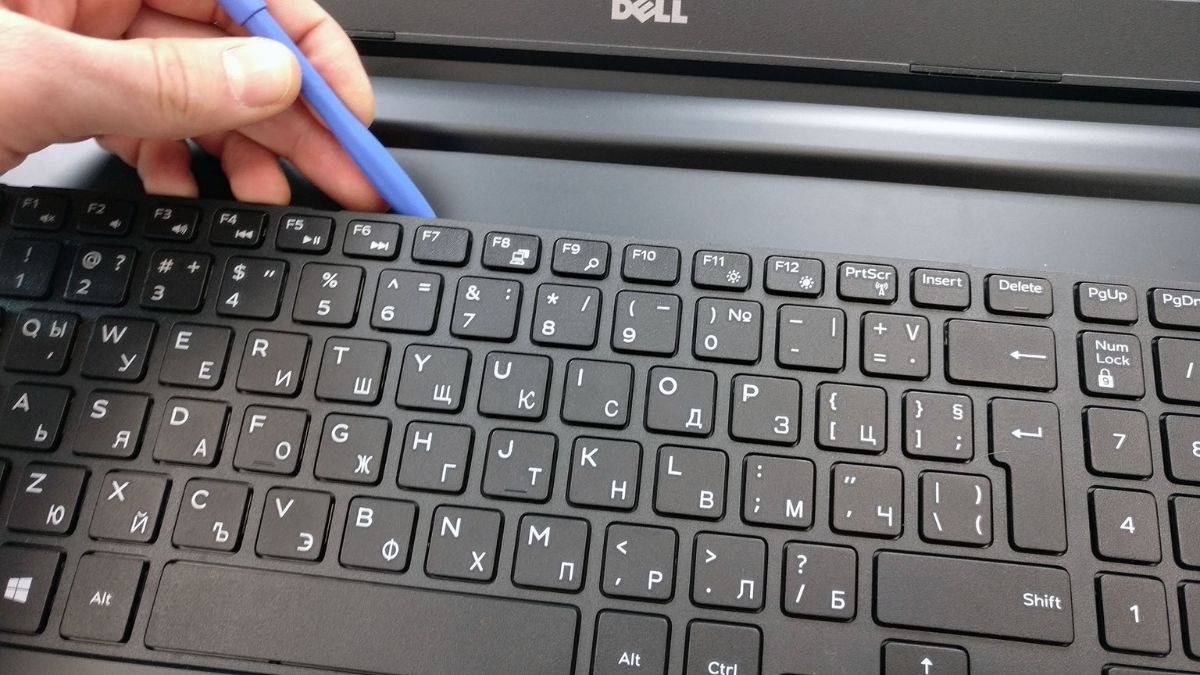
Nạy khớp nối
Bước 3: Nhấc bàn phím: Khi các khớp nối đã được nạy lên, nhẹ nhàng nhấc bàn phím lên. Lưu ý thao tác cẩn thận, tránh làm đứt cáp kết nối bàn phím với mainboard.
Bước 4: Tách cáp bàn phím: Quan sát vị trí cáp bàn phím kết nối với mainboard. Nhẹ nhàng tách cáp bằng cách gạt nhẹ chốt khóa (nếu có) hoặc dùng nhíp để nhấc cáp lên.

Tháo dây cáp bàn phím
Bước 5: Hoàn tất: Sau khi tách cáp, bạn có thể rút bàn phím ra khỏi thân máy. Lưu ý trong suốt quá trình, cần thực hiện nhẹ nhàng và cẩn thận để tránh làm gãy khớp nối hoặc đứt cáp.

Bạn có thể rút bàn phím ra khỏi thân máy
5. Vệ sinh bàn phím laptop
Sau khi tháo bàn phím, bạn có thể tiến hành vệ sinh. Sử dụng cọ lông mềm, bóng thổi bụi để làm sạch bụi bẩn bám trên bề mặt bàn phím và các khe giữa các phím. Đối với những vết bẩn cứng đầu, bạn có thể dùng bông tăm thấm dung dịch vệ sinh chuyên dụng hoặc cồn Isopropyl Alcohol (IPA) với nồng độ thích hợp (khoảng 70%) để lau chùi.
Tuy nhiên, bạn không nên sử dụng nước hoặc các dung dịch có tính tẩy rửa mạnh vì có thể làm hỏng mạch điện tử bên trong bàn phím. Hãy đảm bảo bàn phím khô hoàn toàn trước khi lắp đặt lại. Việc vệ sinh thường xuyên sẽ giúp bàn phím laptop của bạn luôn sạch sẽ và hoạt động tốt.

Bạn có thể tiến hành vệ sinh bằng bóng thổi, khăn lau để làm sạch bề mặt bàn phím
6. Lắp đặt lại bàn phím laptop
Bước 1: Kết nối cáp bàn phím: Cẩn thận đặt cáp bàn phím vào đúng vị trí trên mainboard và ấn nhẹ cho đến khi nghe thấy tiếng click hoặc cảm thấy cáp đã được gắn chắc chắn. Đảm bảo cáp được kết nối hoàn toàn để bàn phím hoạt động bình thường.
Bước 2: Đặt bàn phím vào vị trí: Đặt bàn phím vào vị trí cũ trên thân máy, căn chỉnh các khớp nối. Nhẹ nhàng ấn xuống cho đến khi nghe thấy tiếng các khớp nối khớp vào vị trí và bàn phím nằm chắc chắn.
Bước 3: Vặn ốc vít: Nếu bàn phím có ốc vít cố định, hãy vặn lại các ốc vít vào đúng vị trí. Lưu ý vặn ốc vít vừa tay, không vặn quá chặt để tránh làm hỏng ren hoặc vỏ máy.

Đặt bàn phím vào vị trí vào ban đầu
7. Một số câu hỏi liên quan
7.1. Có nên tự tháo bàn phím laptop không?
Việc tự tháo bàn phím laptop hoàn toàn khả thi nếu bạn có chút kiến thức về phần cứng máy tính và chuẩn bị đầy đủ dụng cụ cần thiết. Tuy nhiên, nếu bạn không tự tin hoặc chưa từng thực hiện việc này, tốt nhất nên mang máy đến các trung tâm bảo hành hoặc sửa chữa uy tín.
7.2. Bàn phím laptop bị kẹt phím phải làm sao?
Khi bàn phím laptop bị kẹt phím, trước tiên bạn có thể thử vệ sinh bàn phím bằng cọ, bóng thổi bụi hoặc dùng phần mềm kiểm tra và khắc phục lỗi bàn phím. Nếu các cách trên không hiệu quả, rất có thể phím đã bị hỏng phần cứng. Lúc này, bạn nên mang máy đến trung tâm sửa chữa chuyên nghiệp để được kiểm tra và thay thế phím bị hỏng.
Xem thêm:
Cách mở bàn phím ảo trên máy tính, laptop nhanh nhất
Hướng dẫn khắc phục lỗi bàn phím laptop không gõ được số
Bàn phím không gõ được: Nguyên nhân và cách khắc phục
Hy vọng bài viết trên đã cung cấp cho bạn hướng dẫn chi tiết và đầy đủ về cách tháo bàn phím laptop để vệ sinh, sửa chữa hoặc thay thế. Nếu gặp bất kỳ khó khăn nào hoặc cần hỗ trợ thêm về các vấn đề liên quan đến laptop, đừng ngần ngại liên hệ với ThinkPro để được tư vấn và hỗ trợ bởi đội ngũ kỹ thuật viên chuyên nghiệp.








